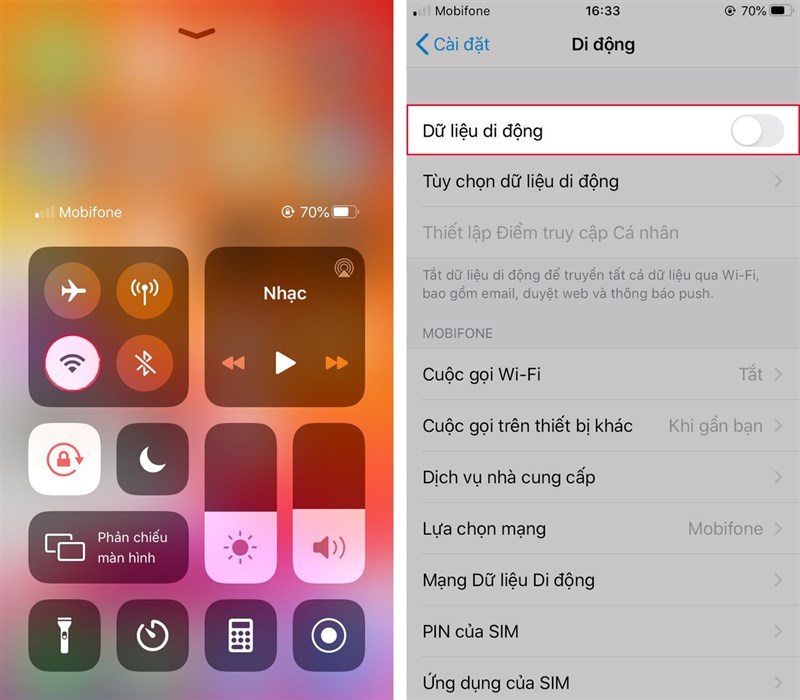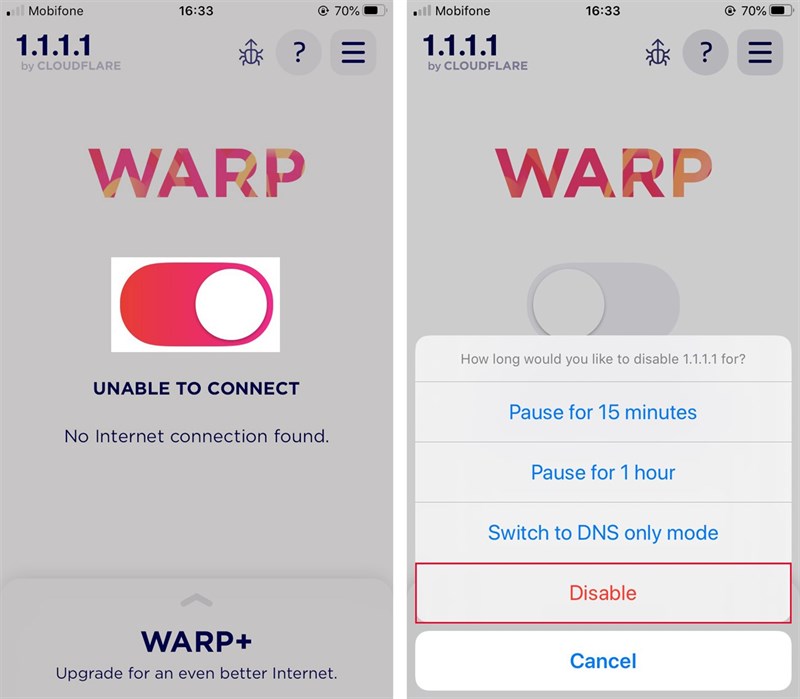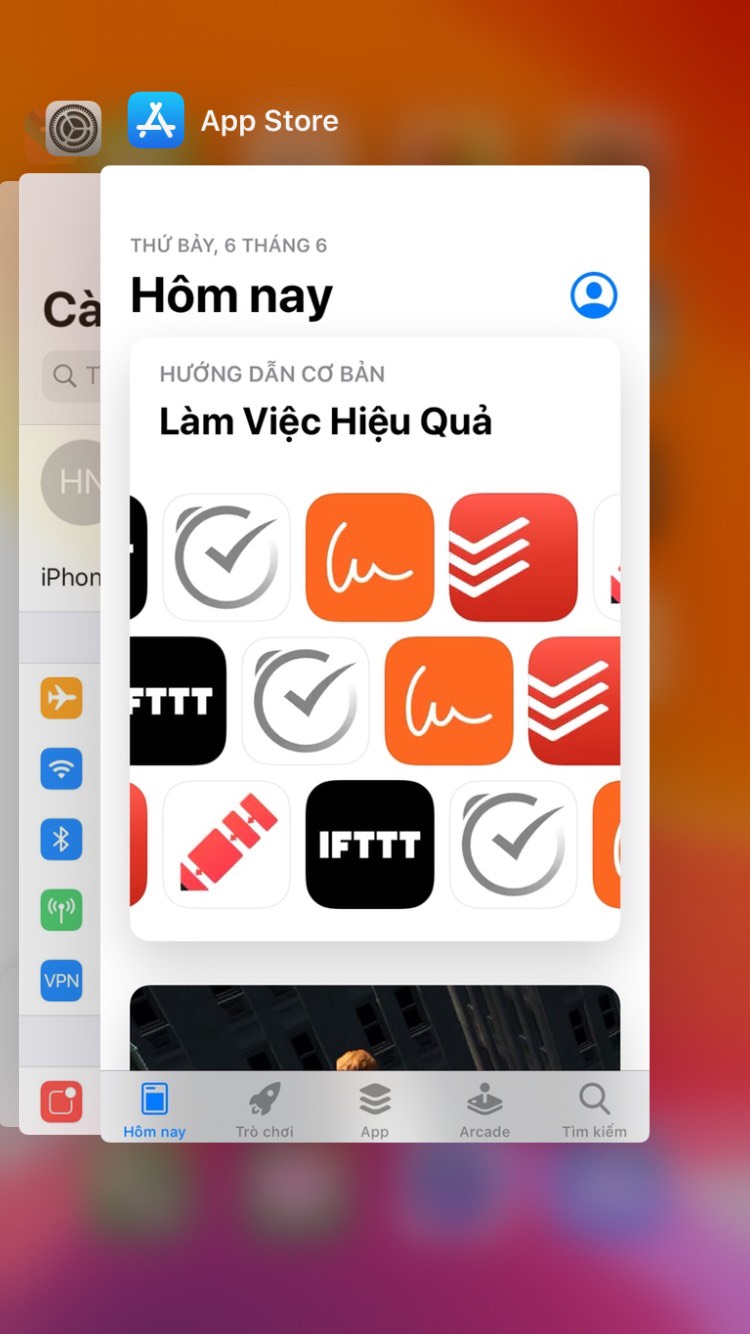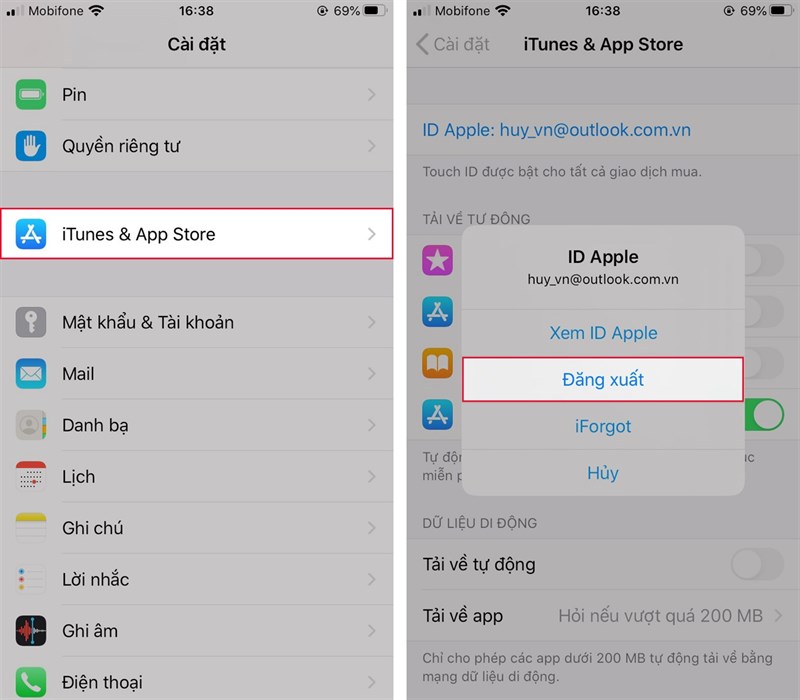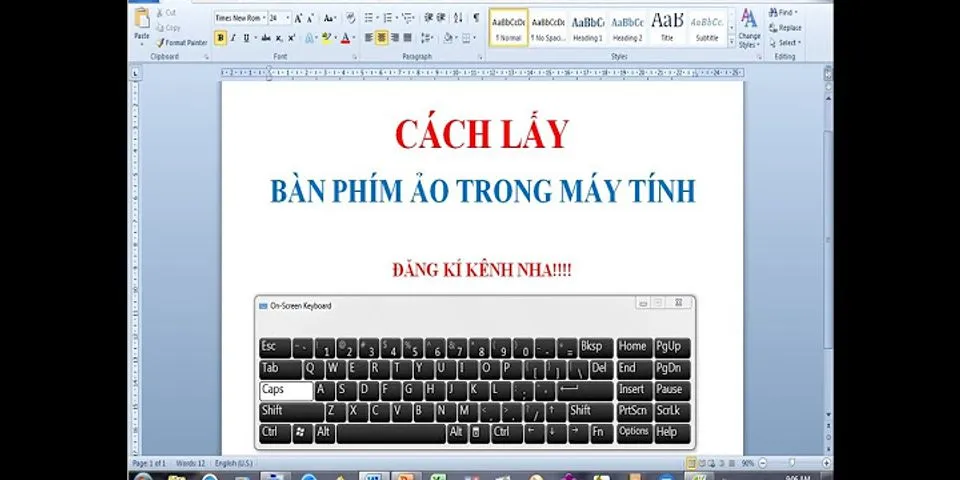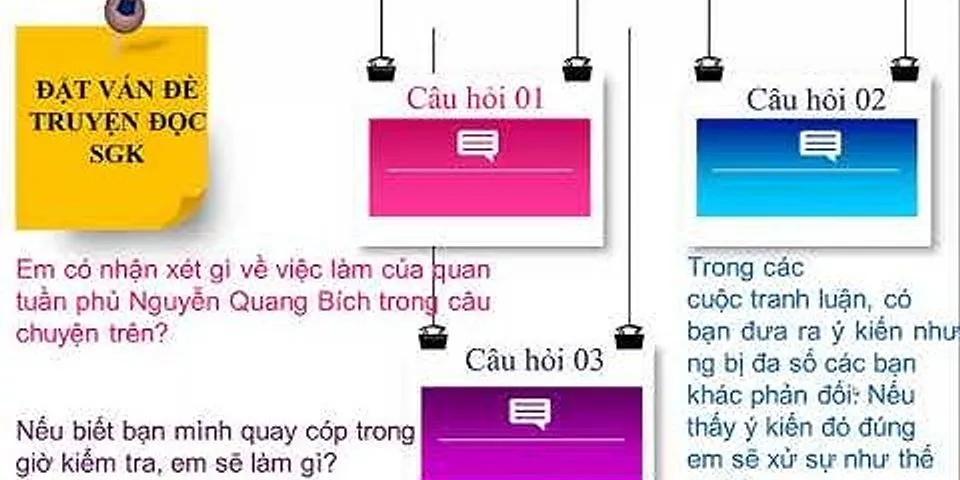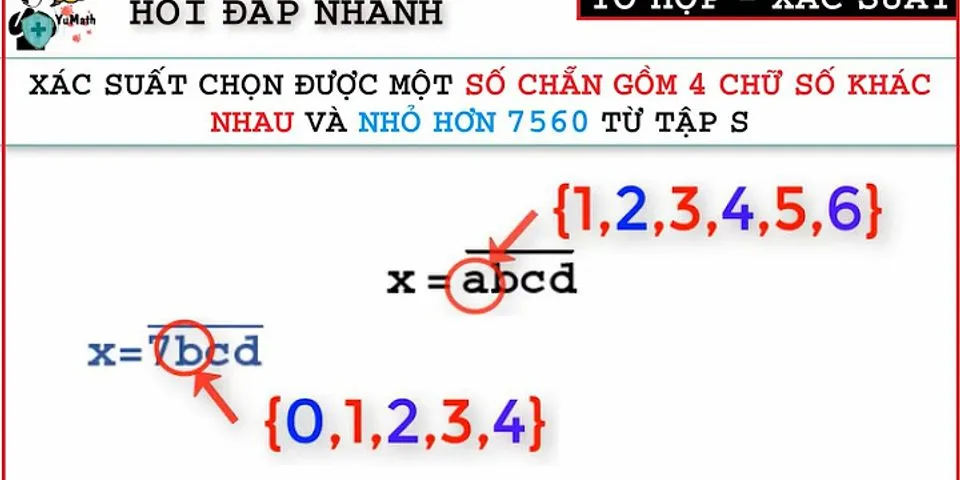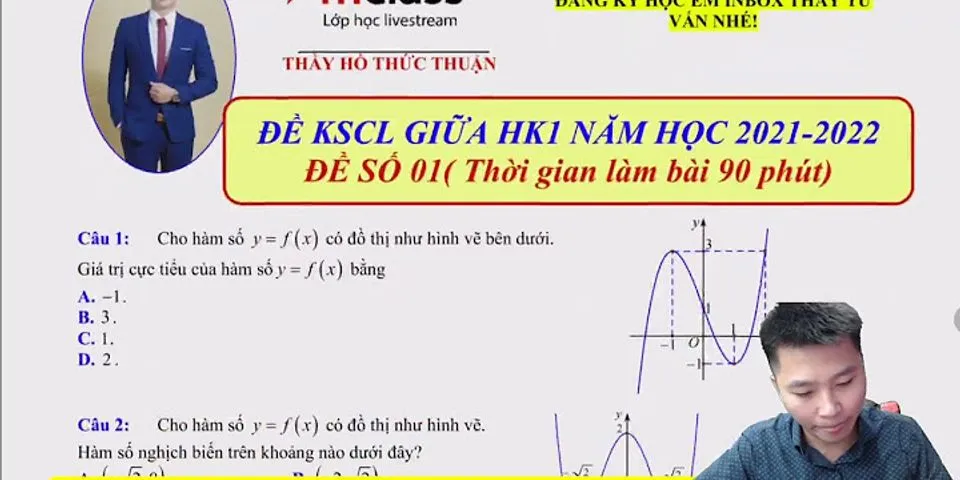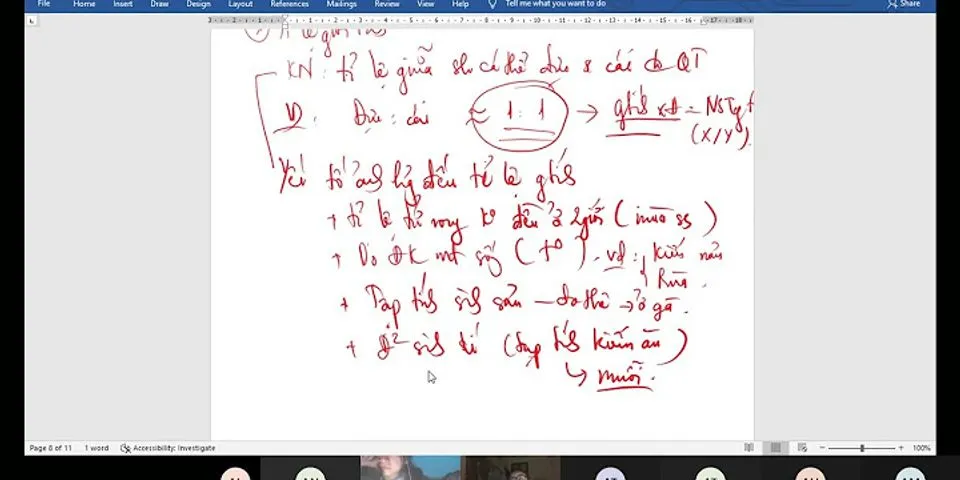Bạn đang muốn cài thêm trò chơi và ứng dụng trên iPad. Tuy nhiên máy liên tục báo lỗi, hiển thị vòng tròn loading và không thể đăng nhập được App Store. Hãy áp dụng ngay các cách sau:Trường hợp không thể tải ứng dụng và trò chơi trên Appstore là rất phổ biến đối với người dùng iPhone, iPad. Sau đây Điện máy XANH sẽ hướng dẫn các bạn cách khắc phục vấn đề này một cách đơn giản nhất. Show
1Kiểm tra kết nối mạngAppstore là một kho ứng dụng lớn nên cần phải tải nhiều dữ liệu hơn thông thường nên bạn cần một đường truyền ổn định để kết nối với Appstore. Bạn hãy kiểm tra xem mình đã bật Wifi hay dữ liệu di động chưa, nếu đã bật rồi mà vẫn không vào được thì kiểm tra xem kết nối có bị chậm hay gián đoạn hay không.  2Kiểm tra các ứng dụng VPNTrên máy bạn nếu có sử dụng các phần mềm VPN để vượt tường lửa thì bạn nên gỡ chúng đi. Những app này sẽ đổi IP của bạn sang khu vực khác và làm chậm đi kết nối của bạn với Appstore.  3Đóng Appstore và mở lạiĐôi lúc Appstore hoạt động liên tục nên sẽ gặp tình trạng lỗi kết nối với sever, các bạn hãy thử đóng Appstore lại bằng cách nhấp 2 lần vào nút Home, chọn ứng dụng Appstore và vuốt lên để tắt đi. Bây giờ, bạn chỉ cần mở lại và kiểm tra xem đã vào được Appstore hay chưa.  4Khởi động lại thiết bịSau khi làm các bước trên nếu bạn vẫn chưa kết nối được với Appstore thì bạn hãy thử tắt nguồn và mở máy lại. Cách này không chỉ hiệu quả với Appstore mà còn khắc phục được nhiều tình trạng lỗi vặt khác như: máy chậm, đơ, vào ứng dụng không được, không kết nối mạng, đồng thời giải phóng 1 phần RAM cho thiết bị hoạt động ổn định hơn.  5Cập nhật phần mềmMột số ứng dụng, trò chơi đòi hỏi người dùng phải cập nhật lên hệ điều hành iOS mới nhất mới có thể tải về được, bạn vào Cài đặt > Cài đặt chung > Cập nhật phần mềm > Kiểm tra và tải về bản cập nhật iOS 12 mới nhất.  Lưu ý là nên sao lưu thiết bị, ghi nhớ tài khoản và mật khẩu iCloud đang đăng nhập trong máy trước khi thực hiện cập nhật phần mềm. 6Chưa có tài khoản ID AppleNếu bạn đang sở hữu 1 thiết bị của Apple thì Apple ID là tài khoản bắt buộc bạn phải có để tải ứng dụng hoặc trò chơi, hoặc thậm chí định vị và khóa máy từ xa khi cần thiết. Nếu bạn chưa có tài khoản này thì không thể tải gì về từ Appstore được, bạn có thể tham khảo thêmcách tạo ID Apple đơn giản:Tạo Apple ID không cần thẻ Visa, MasterCard.  7Lỗi tài khoản ID Apple bị khóaLỗi này xảy ra có thể do bạn hay người khác nhập sai mật khẩu quá nhiều lần nên Apple phải khóa tài khoản tạm để bảo mật thông tin cho tài khoản của bạn. Hãy tham khảocách mở khóađơn giản theo hướng dẫn của Điện máy XANH:Cách lấy lại mật khẩu ID Apple khi bị mất.  8Lỗi đăng nhập hết tài khoản miễn phí trên thiết bịMỗi thiết bị iPhone, iPad được Apple quy định chỉ kích hoạt được 3 tài khoản Apple ID khác nhau. Để khắc phục tình trạng này các bạn dùng tài khoản mới tạo đăng nhập trên thiết bị iPhone, iPad khác vẫn còn số lần kích hoạt ID Apple sau đó dùng tài khoản đó đăng nhập lại trên máy bạn là sẽ tải được ứng dụng trên Apstore.  Tham khảo các mẫu điện thoại iPhone đang kinh doanh tại Điện máy XANH Như vậy chỉ với vài thao tác bạn đã có thể kết nối được với Appstore rồi. Mọi ý kiến đóng góp xin vui lòng để lại lời nhắn ở phần bình luận phía dưới để Điện máy XANH hỗ trợ bạn tốt nhất nhé! Lỗi App Store không thể kết nốiLỗi không thể kết nối với App Store là một lỗi thường gặp nhất, nguyên nhân có thể đến từ việc điện thoại iPhone của bạn sai cập nhật ngày giờ, hoặc có thể là do DNS, việc khắc phục cũng hết sức đơn giản. Cách 1: Cập nhật Ngày & giờBạn truy cập vào Cài đặt > Chung > Ngày & giờ, cập nhật theo đúng Khu vực và giờ của bạn. Sau đó hãy thử truy cập vào App Store để kiểm tra kết quả.  Cách 2: Thay đổi DNS trên iPhoneBước 1: Bạn truy cập vào Cài đặt > Wi-Fi > Chọn biểu tượng i bên cạnh Wi-Fi đang kết nối.  Bước 2: Chọn định cấu hình DNS, tiếp tục chọn sang Thủ công.  Bước 3: Xóa địa chỉ DNS hiện tại, sau đó chọn Thêm địa chỉ và add hai địa chỉ sau và lưu lại để hoàn tất.
 Trường hợp không thể tải app, game trên App Store do lỗi kết nối làkhông phải hiếm gặp đối với người dùng iOS, ví dụ lỗi phổ biến là App Store không tải được ứng dụng. Chính vì vậy, bài viết sau mình sẽ hướng dẫn các bạn 5 mẹo đơn giản có thể khắc phục lỗi không kết nối được App Store trên iPhonevô cùng nhanh chóng.* Lưu ý: Một số trường hợp có thể bị lỗi từ chính App Store của Apple (vì lý do bảo trì hoặc thay đổi gì đó), bạn cần chờ một thời gian rồi quay lại mở ứng dụng để tải thử. 1. Kiểm tra kết nối InternetKhi máy thông báo không thể kết nối với App Store, điều đầu tiên bạn cần làm là kiểm tra xem mình đã bật Wifi hay 3G, 4G chưa. Nếu đã bật rồi mà vẫn không vào được thì kiểm tra xem kết nối có bị lỗi không. Bạn nên nhớ thường thì App Store sẽ phải tải nhiều dữ liệu hơn một trang web thông thường, vì thế bạn cần một đường truyền ổn định một chút. 2. Kiểm tra các ứng dụng VPNMột lý do nữa mà ít bạn để ý là có thể trên máy bạn có sử dụng phần mềm VPN để vượt tường lửa khắc phục tình trạng bị chặn Facebook, Google, YouTube... Những app này sẽ đổi IP của bạn sang khu vực khác nên hãy kiểm tra tắt hoặc gỡ bỏ đi rồi vào lại App Store tải thử được chưa nhé! Xem thêm bài chi tiết:Link tải và cách sử dụng ứng dụng 1.1.1.1 cho điện thoại Android và iPhone. 3. Xoá bộ nhớ đệmNếu đã chắc chắn nguyên nhân không phải đến từ vấn đề kết nối Internet hay ứng dụng bên thứ 3 làm ảnh hưởng thì bạn hãy thử xoá bộ nhớ đệm của App Store bằng cách chạm liên tục khoảng 10 lần nào khu vực khư hình bên dưới, đến khi nào màn hình chớp lên một cái là được. 4. Đóng App StoreĐây là một cách tuy đơn giản nhưng nhiều khi lại hiệu quả đến bất ngờ, các bạn hãy thử đóng App Store bằng cách nhấp 2 lần vào nút Home, chọn ứng dụng App Store và vuốt lên để tắt nó đi. Bây giờ, bạn chỉ cần mở lại và kiểm tra xem đã vào bình thường hay chưa. 5. Đăng xuất Apple IDĐây là cách mạnh mẽ để khắc phục vấn đề, các bạn hãy đăng xuất Apple ID và đăng nhập lại. Để thực hiện, các bạn vào Cài đặt > iTunes & Appstore và đăng xuất tài khoản Apple ID khỏi thiết bị rồi đăng nhập vào lại và thử tải ứng dụng xem được chưa nhé! Ngoài ra, các bạn có thể thử thêm cách khởi động lại máy, nâng cấp phiên bản iOS hay thử sao lưu và khôi phục lại iPhone để khắc phục lỗi không thể tải ứng dụng trên iPhone. Chúc các bạn thành công nhé! Xem thêm:
Cách khắc phục lỗi không kết nối được App Store của iPhonenguyễn minh sang 05/04/2021 1.736 bình luận |